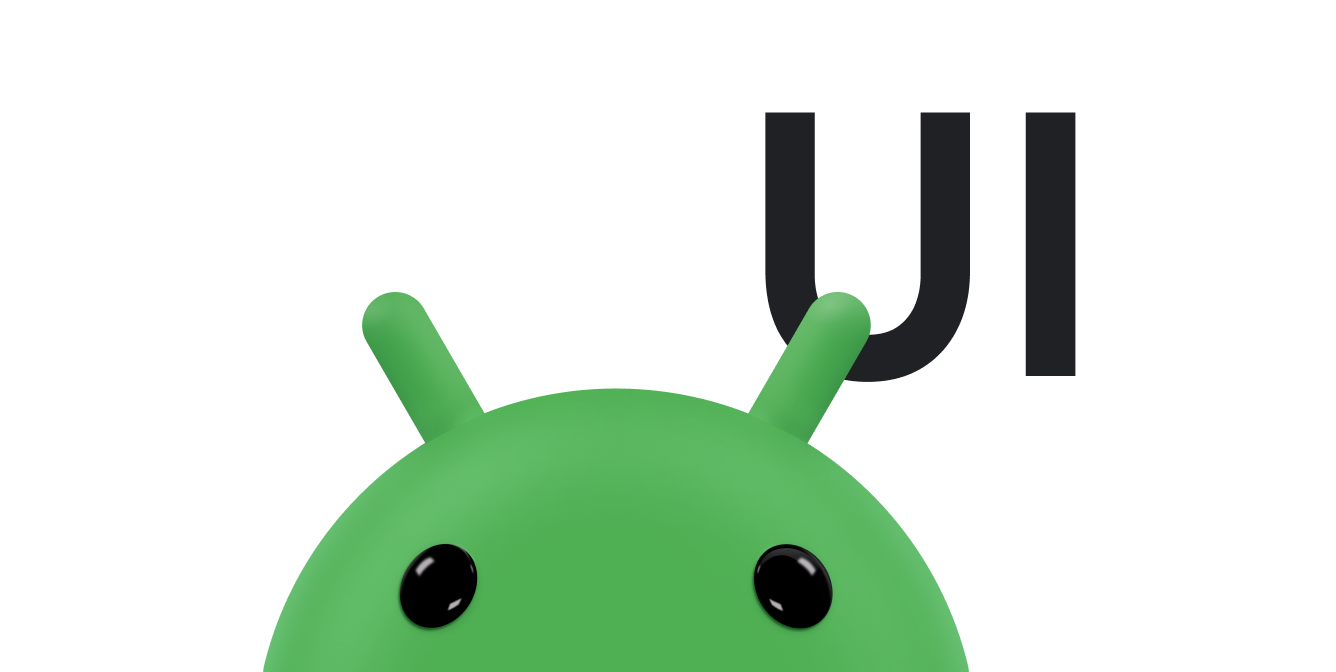Crea elenchi dinamici con RecyclerView Parte di Android Jetpack.
RecyclerView semplifica la visualizzazione efficiente di grandi set di dati. Fornisci i dati e definisci l'aspetto di ogni elemento. La libreria RecyclerView crea dinamicamente gli elementi quando sono necessari.
Come suggerisce il nome, RecyclerView ricicla questi singoli elementi. Quando un elemento scorre fuori dallo schermo, RecyclerView non distrugge la relativa visualizzazione. RecyclerView riutilizza la visualizzazione per i nuovi elementi che sono stati visualizzati sullo schermo. RecyclerView migliora le prestazioni e la reattività della tua app e riduce il consumo energetico.
Classi chiave
Diverse classi lavorano insieme per creare l'elenco dinamico.
RecyclerViewè ilViewGroupche contiene le visualizzazioni corrispondenti ai tuoi dati. È una visualizzazione stessa, quindi puoi aggiungereRecyclerViewal layout come faresti con qualsiasi altro elemento dell'interfaccia utente.Ogni singolo elemento dell'elenco è definito da un oggetto view holder. Quando viene creato il segnaposto della visualizzazione, non sono associati dati. Dopo la creazione del segnaposto della visualizzazione,
RecyclerViewlo collega ai relativi dati. Definisci il view holder estendendoRecyclerView.ViewHolder.RecyclerViewrichiede le visualizzazioni e le associa ai dati chiamando i metodi nell'adattatore. Definisci l'adattatore estendendoRecyclerView.Adapter.Il gestore layout organizza i singoli elementi dell'elenco. Puoi utilizzare uno dei gestori di layout forniti dalla libreria RecyclerView oppure definirne uno personalizzato. Tutti i gestori di layout si basano sulla classe astratta
LayoutManagerdella libreria.
Puoi vedere come si combinano tutti gli elementi nell'app di esempio RecyclerView (Kotlin) o nell'app di esempio RecyclerView (Java).
Passaggi per implementare RecyclerView
Se intendi utilizzare RecyclerView, ci sono alcune cose da fare. Sono spiegate in dettaglio nelle sezioni seguenti.
Decidi l'aspetto dell'elenco o della griglia. In genere, puoi utilizzare uno dei layout manager standard della libreria RecyclerView.
Progetta l'aspetto e il comportamento di ogni elemento dell'elenco. In base a questo progetto, estendi la classe
ViewHolder. La tua versione diViewHolderfornisce tutte le funzionalità per gli elementi dell'elenco. Il segnaposto della visualizzazione è un wrapper intorno a unViewe la visualizzazione è gestita daRecyclerView.Definisci il
Adapterche associa i tuoi dati alle visualizzazioniViewHolder.
Sono disponibili anche opzioni di personalizzazione avanzate che ti consentono di adattare RecyclerView alle tue esigenze specifiche.
Pianificare il layout
Gli elementi in RecyclerView sono disposti in base a una
classe LayoutManager. La libreria RecyclerView fornisce tre layout manager, che gestiscono le
situazioni di layout più comuni:
LinearLayoutManagerdispone gli elementi in un elenco unidimensionale.GridLayoutManagerdispone gli elementi in una griglia bidimensionale:- Se la griglia è disposta verticalmente,
GridLayoutManagertenta di fare in modo che tutti gli elementi di ogni riga abbiano la stessa larghezza e altezza, ma righe diverse possono avere altezze diverse. - Se la griglia è disposta orizzontalmente,
GridLayoutManagertenta di fare in modo che tutti gli elementi di ogni colonna abbiano la stessa larghezza e altezza, ma colonne diverse possono avere larghezze diverse.
- Se la griglia è disposta verticalmente,
StaggeredGridLayoutManagerè simile aGridLayoutManager, ma non richiede che gli elementi di una riga abbiano la stessa altezza (per le griglie verticali) o che gli elementi della stessa colonna abbiano la stessa larghezza (per le griglie orizzontali). Il risultato è che gli elementi in una riga o colonna possono finire per essere sfalsati tra loro.
Devi anche progettare il layout dei singoli elementi. Ti serve questo layout quando progetti il segnaposto della visualizzazione, come descritto nella sezione successiva.
Implementa l'adattatore e il supporto
Una volta determinato il layout, devi implementare Adapter e
ViewHolder. Queste due classi lavorano insieme per definire la modalità di visualizzazione dei dati. ViewHolder è un wrapper intorno a un View che contiene il
layout per un singolo elemento nell'elenco. Adapter crea gli oggetti ViewHolder
in base alle necessità e imposta anche i dati per queste viste. Il processo di
associazione delle visualizzazioni ai relativi dati è chiamato binding.
Quando definisci l'adattatore, esegui l'override di tre metodi chiave:
onCreateViewHolder():RecyclerViewchiama questo metodo ogni volta che deve creare un nuovoViewHolder. Il metodo crea e inizializzaViewHoldere il relativoView, ma non compila i contenuti della visualizzazione: ilViewHoldernon è ancora stato associato a dati specifici.onBindViewHolder():RecyclerViewchiama questo metodo per associare unViewHolderai dati. Il metodo recupera i dati appropriati e li utilizza per compilare il layout del segnaposto della visualizzazione. Ad esempio, seRecyclerViewmostra un elenco di nomi, il metodo potrebbe trovare il nome appropriato nell'elenco e compilare il widgetTextViewdel segnaposto della visualizzazione.getItemCount():RecyclerViewchiama questo metodo per ottenere le dimensioni del set di dati. Ad esempio, in un'app di rubrica, potrebbe essere il numero totale di indirizzi. RecyclerView lo utilizza per determinare quando non ci sono più elementi che possono essere visualizzati.
Ecco un esempio tipico di un semplice adattatore con un ViewHolder nidificato che
mostra un elenco di dati. In questo caso, RecyclerView mostra un semplice elenco
di elementi di testo. All'adattatore viene passato un array di stringhe contenenti il testo
per gli elementi ViewHolder.
Kotlin
class CustomAdapter(private val dataSet: Array<String>) : RecyclerView.Adapter<CustomAdapter.ViewHolder>() { /** * Provide a reference to the type of views that you are using * (custom ViewHolder) */ class ViewHolder(view: View) : RecyclerView.ViewHolder(view) { val textView: TextView init { // Define click listener for the ViewHolder's View textView = view.findViewById(R.id.textView) } } // Create new views (invoked by the layout manager) override fun onCreateViewHolder(viewGroup: ViewGroup, viewType: Int): ViewHolder { // Create a new view, which defines the UI of the list item val view = LayoutInflater.from(viewGroup.context) .inflate(R.layout.text_row_item, viewGroup, false) return ViewHolder(view) } // Replace the contents of a view (invoked by the layout manager) override fun onBindViewHolder(viewHolder: ViewHolder, position: Int) { // Get element from your dataset at this position and replace the // contents of the view with that element viewHolder.textView.text = dataSet[position] } // Return the size of your dataset (invoked by the layout manager) override fun getItemCount() = dataSet.size }
Java
public class CustomAdapter extends RecyclerView.Adapter<CustomAdapter.ViewHolder> { private String[] localDataSet; /** * Provide a reference to the type of views that you are using * (custom ViewHolder) */ public static class ViewHolder extends RecyclerView.ViewHolder { private final TextView textView; public ViewHolder(View view) { super(view); // Define click listener for the ViewHolder's View textView = (TextView) view.findViewById(R.id.textView); } public TextView getTextView() { return textView; } } /** * Initialize the dataset of the Adapter * * @param dataSet String[] containing the data to populate views to be used * by RecyclerView */ public CustomAdapter(String[] dataSet) { localDataSet = dataSet; } // Create new views (invoked by the layout manager) @Override public ViewHolder onCreateViewHolder(ViewGroup viewGroup, int viewType) { // Create a new view, which defines the UI of the list item View view = LayoutInflater.from(viewGroup.getContext()) .inflate(R.layout.text_row_item, viewGroup, false); return new ViewHolder(view); } // Replace the contents of a view (invoked by the layout manager) @Override public void onBindViewHolder(ViewHolder viewHolder, final int position) { // Get element from your dataset at this position and replace the // contents of the view with that element viewHolder.getTextView().setText(localDataSet[position]); } // Return the size of your dataset (invoked by the layout manager) @Override public int getItemCount() { return localDataSet.length; } }
Il layout di ogni elemento della visualizzazione è definito in un file di layout XML, come di consueto.
In questo caso, l'app ha un file text_row_item.xml simile al seguente:
<FrameLayout xmlns:android="http://schemas.android.com/apk/res/android"
android:layout_width="match_parent"
android:layout_height="@dimen/list_item_height"
android:layout_marginLeft="@dimen/margin_medium"
android:layout_marginRight="@dimen/margin_medium"
android:gravity="center_vertical">
<TextView
android:id="@+id/textView"
android:layout_width="wrap_content"
android:layout_height="wrap_content"
android:text="@string/element_text"/>
</FrameLayout>
Passaggi successivi
Il seguente snippet di codice mostra come utilizzare RecyclerView.
Kotlin
class MainActivity : AppCompatActivity() { override fun onCreate(savedInstanceState: Bundle?) { super.onCreate(savedInstanceState) setContentView(R.layout.activity_main) val dataset = arrayOf("January", "February", "March") val customAdapter = CustomAdapter(dataset) val recyclerView: RecyclerView = findViewById(R.id.recycler_view) recyclerView.layoutManager = LinearLayoutManager(this) recyclerView.adapter = customAdapter } }
Java
RecyclerView recyclerView = findViewById(R.id.recycler_view); recyclerView.layoutManager = new LinearLayoutManager(this) recyclerView.setAdapter(customAdapter);
La libreria offre anche molti modi per personalizzare l'implementazione. Per saperne di più, consulta Personalizzazione avanzata di RecyclerView.
Attiva la visualizzazione edge-to-edge
Per attivare la visualizzazione edge-to-edge per un RecyclerView:
- Configura un display edge-to-edge compatibile con le versioni precedenti chiamando il numero
enableEdgeToEdge(). - Se gli elementi dell'elenco inizialmente si sovrappongono alle barre di sistema, applica gli insetti su
RecyclerView. Puoi farlo impostandoandroid:fitsSystemWindowssutrueo utilizzandoViewCompat.setOnApplyWindowInsetsListener. - Consenti alle voci di elenco di essere visualizzate sotto le barre di sistema durante lo scorrimento impostando
android:clipToPaddingsufalseinRecyclerView.
Il seguente video mostra un RecyclerView con la visualizzazione edge-to-edge disattivata
(a sinistra) e attivata (a destra):
Esempio di codice di inserimento:
Kotlin
ViewCompat.setOnApplyWindowInsetsListener( findViewById(R.id.my_recycler_view) ) { v, insets -> val innerPadding = insets.getInsets( WindowInsetsCompat.Type.systemBars() or WindowInsetsCompat.Type.displayCutout() // If using EditText, also add // "or WindowInsetsCompat.Type.ime()" to // maintain focus when opening the IME ) v.setPadding( innerPadding.left, innerPadding.top, innerPadding.right, innerPadding.bottom) insets }
Java
ViewCompat.setOnApplyWindowInsetsListener( activity.findViewById(R.id.my_recycler_view), (v, insets) -> { Insets innerPadding = insets.getInsets( WindowInsetsCompat.Type.systemBars() | WindowInsetsCompat.Type.displayCutout() // If using EditText, also add // "| WindowInsetsCompat.Type.ime()" to // maintain focus when opening the IME ); v.setPadding( innerPadding.left, innerPadding.top, innerPadding.right, innerPadding.bottom ); return insets; } );
L'XML RecyclerView:
<androidx.recyclerview.widget.RecyclerView
android:id="@+id/my_recycler_view"
android:clipToPadding="false"
android:layout_width="match_parent"
android:layout_height="match_parent" />
Risorse aggiuntive
Per saperne di più sui test su Android, consulta le seguenti risorse.